■概要
Slackでの重要なやり取りを、後からMiroのボードにまとめたり、Notionのデータベースに記録したりする作業に、手間を感じていませんか。手作業での転記は、抜け漏れや入力ミスの原因にもなりがちです。このワークフローを活用すれば、Slackの特定のチャンネルに投稿されたメッセージをきっかけに、自動でMiroにカードを作成し、Notionにレコードを追加できます。情報共有のプロセスを自動化し、業務を効率化します。
■このテンプレートをおすすめする方
■このテンプレートを使うメリット
■フローボットの流れ
※「トリガー」:フロー起動のきっかけとなるアクション、「オペレーション」:トリガー起動後、フロー内で処理を行うアクション
■このワークフローのカスタムポイント
■注意事項

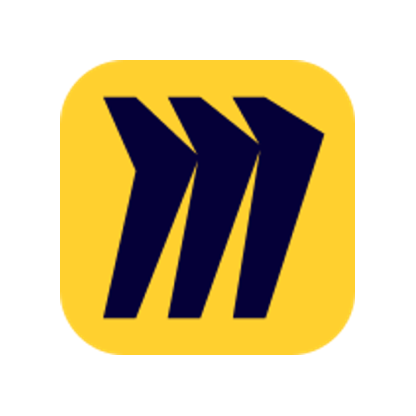
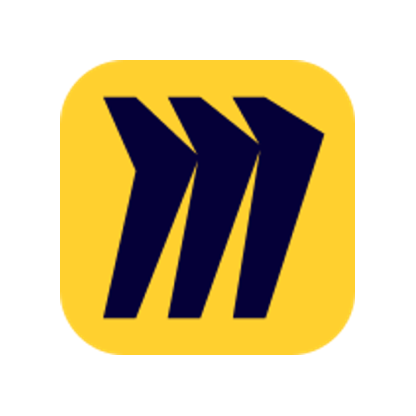
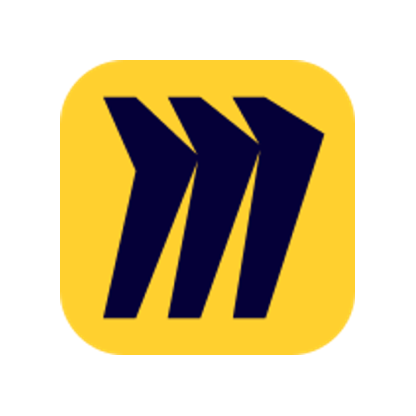 ボードが作成されたら
ボードが作成されたら
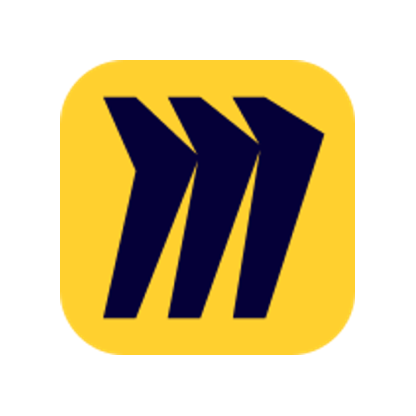 ボードを作成
ボードを作成
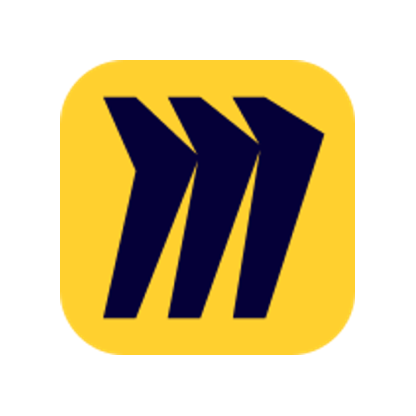 ボードを共有
ボードを共有
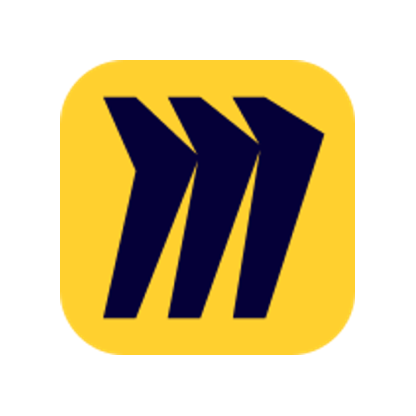 ボードに付箋を作成
ボードに付箋を作成
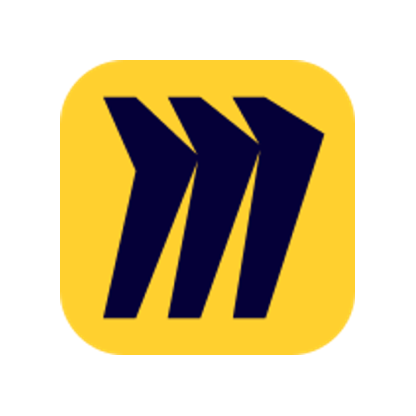 ボードにカードを作成
ボードにカードを作成
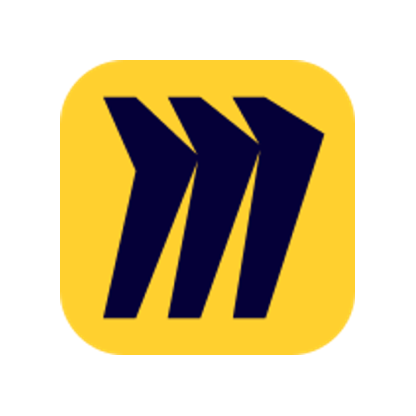 ボードにラインを作成
ボードにラインを作成
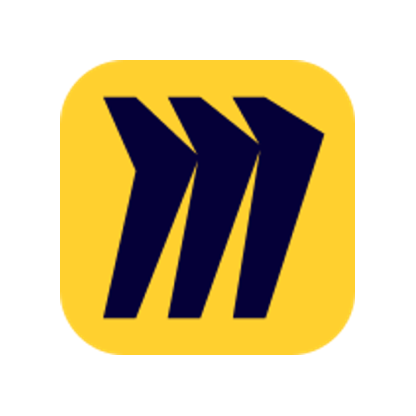 ボードが作成されたら
ボードが作成されたら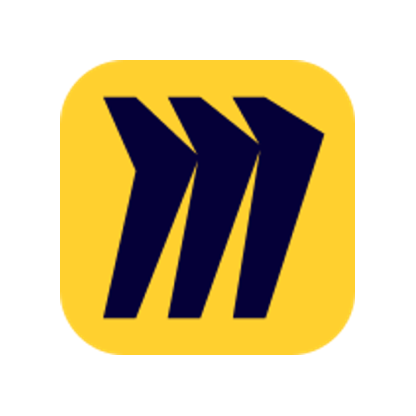 ボードを作成
ボードを作成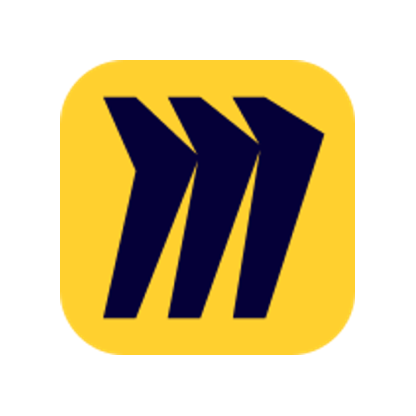 ボードを共有
ボードを共有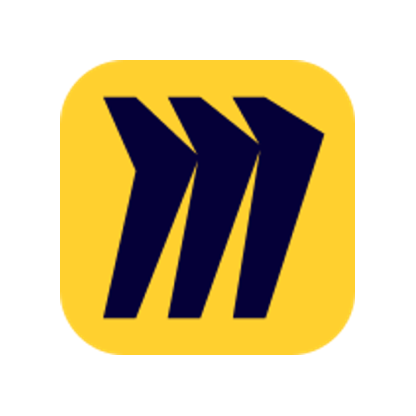 ボードに付箋を作成
ボードに付箋を作成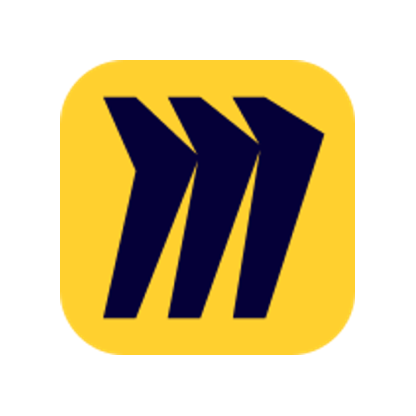 ボードにカードを作成
ボードにカードを作成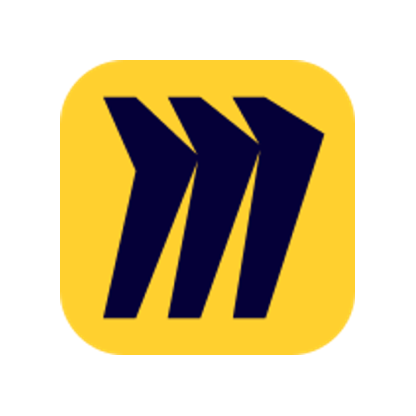 ボードにラインを作成
ボードにラインを作成